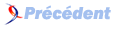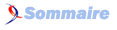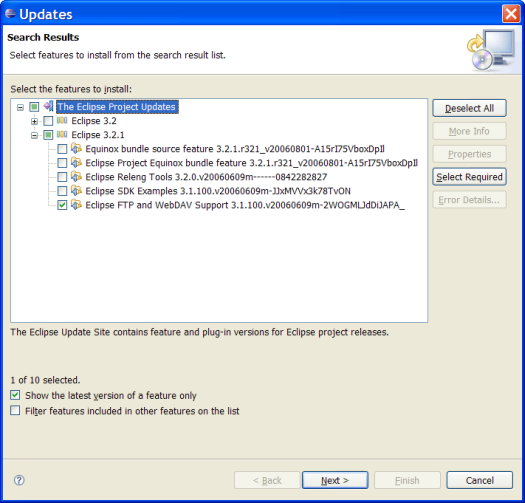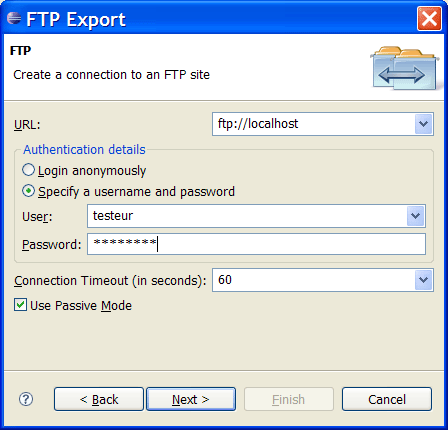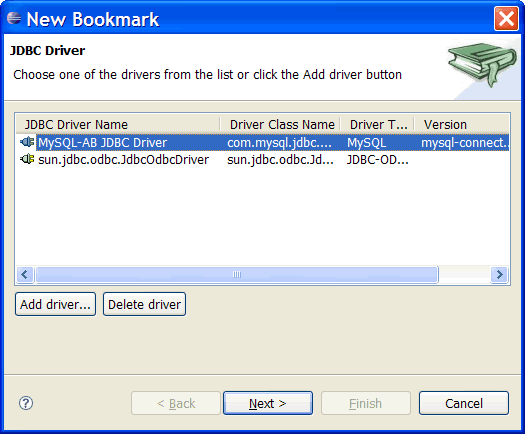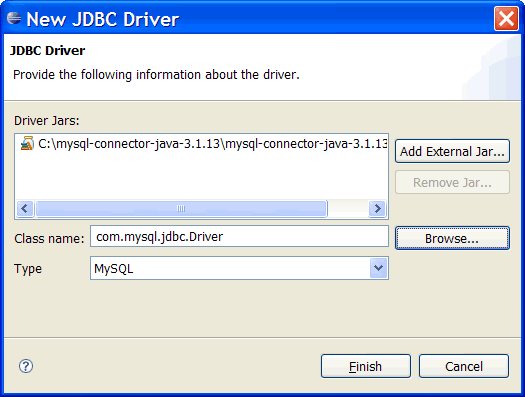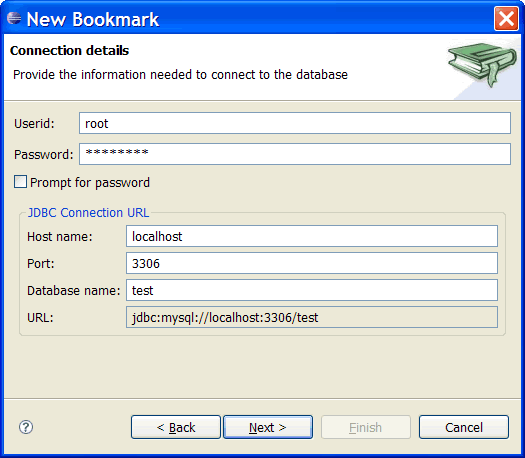V. Quelques extensions▲
Eclipse dispose d'un certain nombre de plug-ins complémentaires pour le développement Web. Le chapitre suivant liste les extensions les plus utilisées.
V-A. Support FTP et WebDAV▲
Cette fonctionnalité Eclipse permet d'étendre l'importation et l'exportation de ressources au niveau des serveurs FTP ou WebDAV. Vous pouvez l'installer à partir du gestionnaire de mises à jour (Site distant : http://update.eclipse.org/updates/).
V-A-1. La vue Site Explorer▲
La vue Site Explorer vous permet de parcourir l'arborescence d'un ou plusieurs « Target sites », il s'agit des emplacements cibles définis lors de vos dernières exportations ou importations. Vous pouvez par là, même copier une ressource dans autre dossier, configurer ou retirer un emplacement cible.
La vue Site Explorer s'active à partir du menu principal. [ Window -> Show view -> other -> Target Management ]
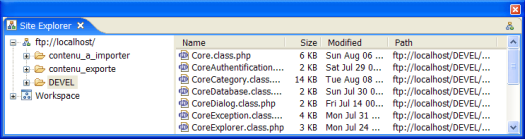
Notez que cette vue fait abstraction de la provenance des ressources (l'emplacement cible peut être un serveur FTP, un serveur WebDAV, le Workspace courant ou du contenu provenant directement du système de fichiers).
Dans Eclipse, le File System ou système de fichiers désigne toutes les ressources locales externes au Workspace courant.
V-A-2. Importer/Exporter des ressources▲
Vous pouvez importer des ressources à partir du menu principal [ File -> Import ] ou à partir de la vue Navigator. L'assistant vous demandera de choisir le type d'importation, le dossier de destination puis l'emplacement cible à partir duquel vous importerez les ressources.
Dans le cas d'une importation FTP ou WebDAV, si les arborescences locales et distantes sont similaires, vous pourrez obtenir une comparaison textuelle des ressources.
Pour exporter des ressources, l'approche est sensiblement la même, mais vous devrez définir l'emplacement cible et son type en premier.
V-B. Quantum DB▲
Quantum DB est un client SQL. Il permet d'obtenir diverses informations sur les tables, effectuer des requêtes SQL assistées ou encore importer/exporter des données.
Le plug-in prend en charge toutes les bases de données disposant d'un driver JDBC standard.
V-B-1. Création d'un signet MySQL▲
Les paragraphes suivants décrivent la marche à suivre pour configurer Quantum DB avec une base de données MySQL.
Téléchargez MySQL Connector (driver JDBC), puis décompressez-le dans le répertoire de votre choix.
Créez un nouveau signet à partir du menu contextuel de la vue Database Bookmarks.
Ajoutez le driver MySQL, puis sa classe standard, com.mysql.jdbc.Driver.
Saisissez les informations de connexion, puis un nom pour votre signet.
V-C. Eclipse Web Tools Plateform▲

Le projet Eclipse Web Tools Platform propose plusieurs sous-projets dédiés au développement Web parmi lesquels, Web Standard Tools (WST), un plug-in offrant un support complet des langages XHTML, JavaScript, CSS, SQL et XML.